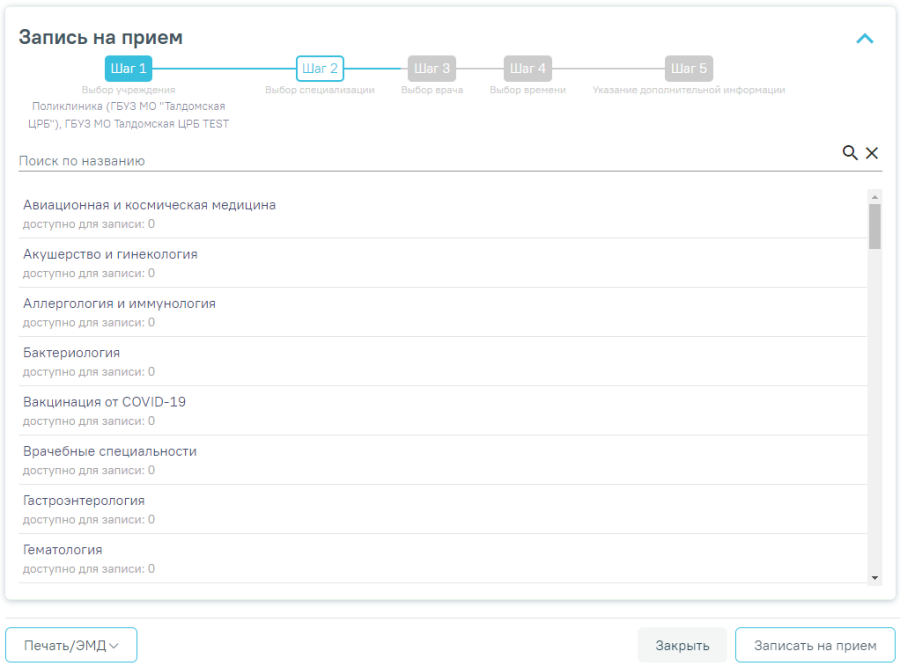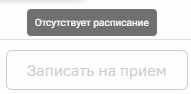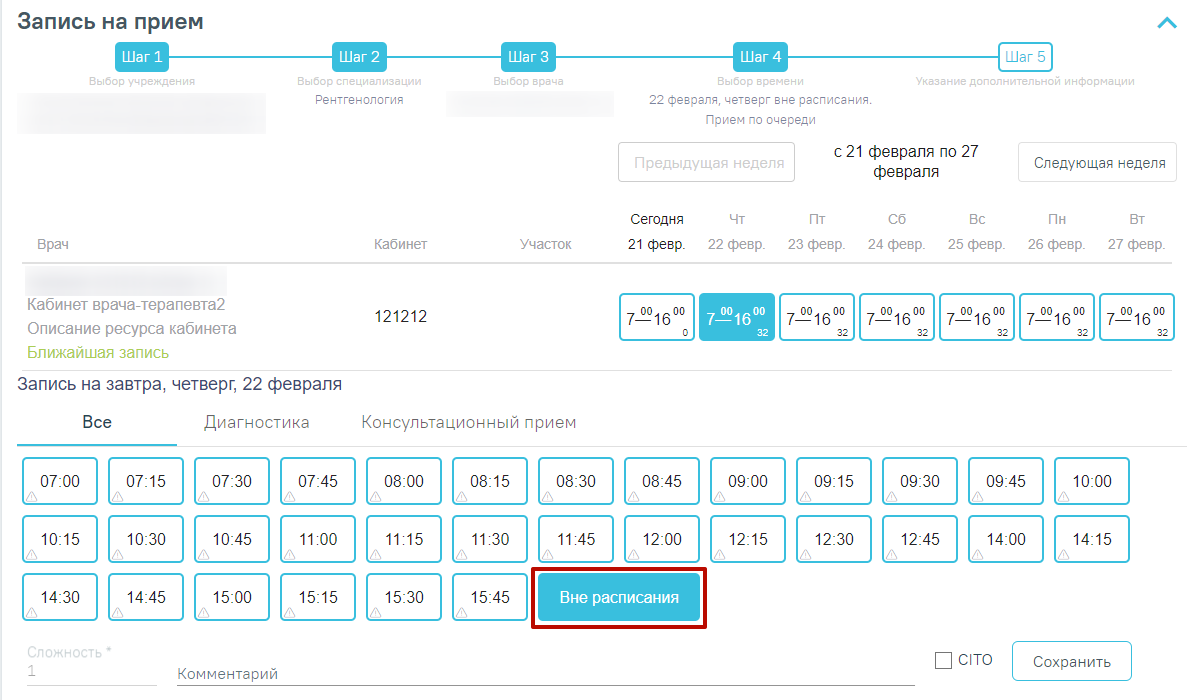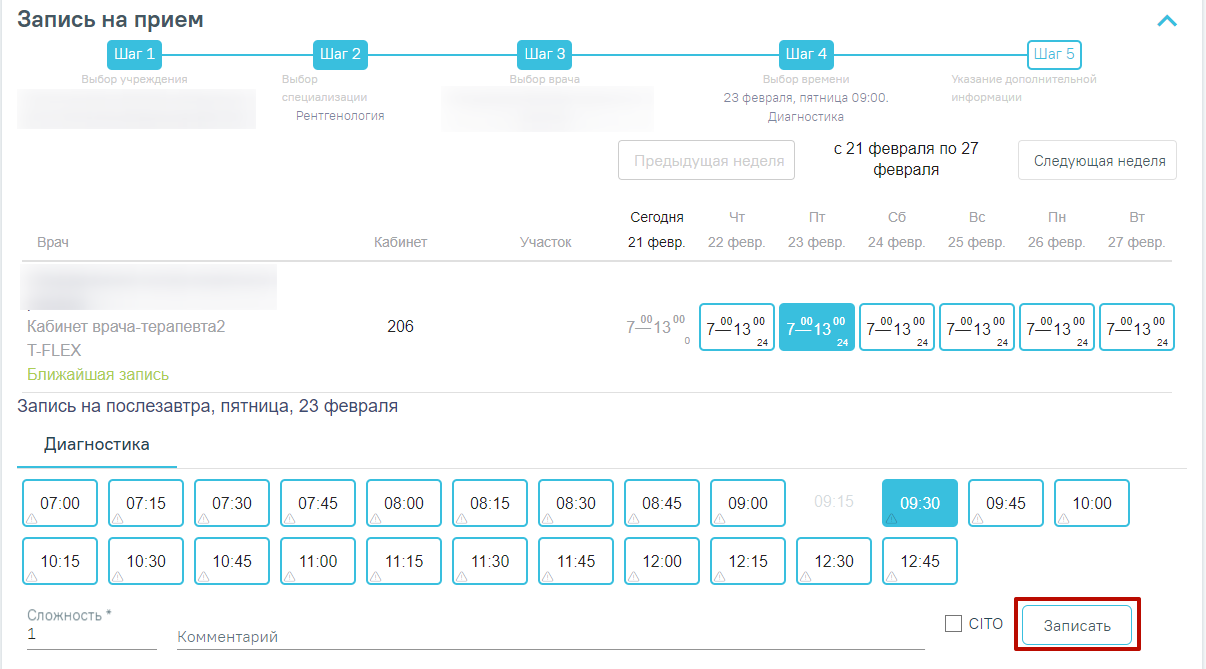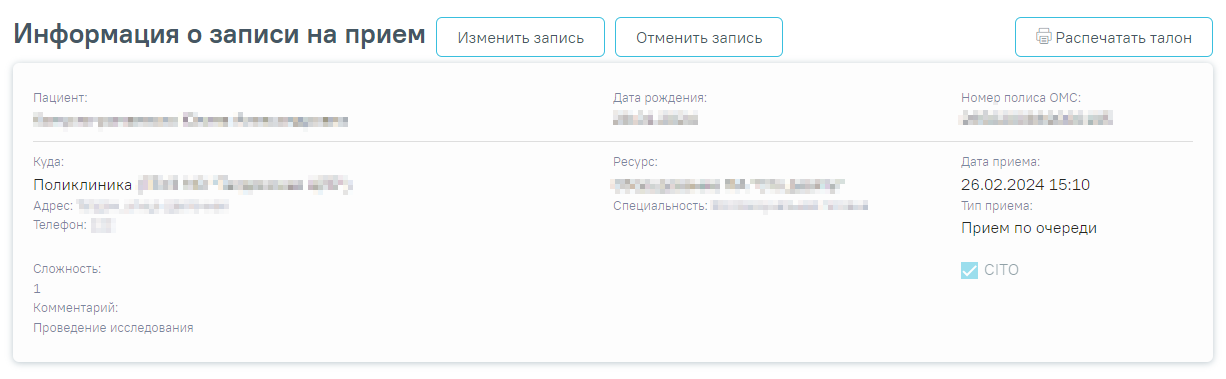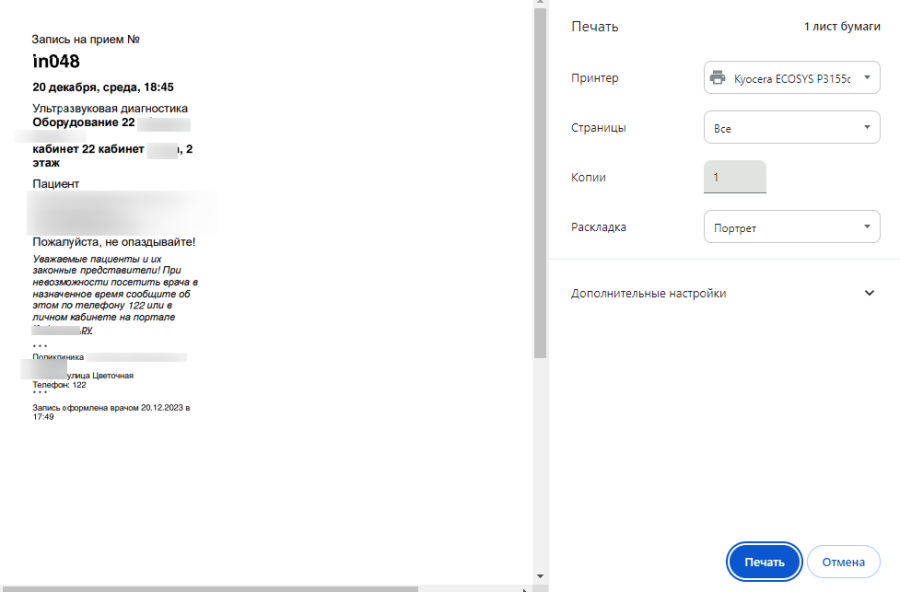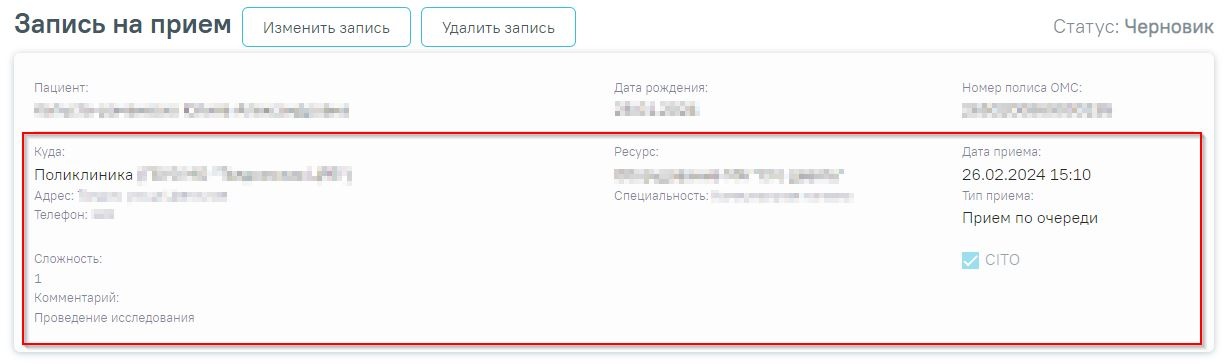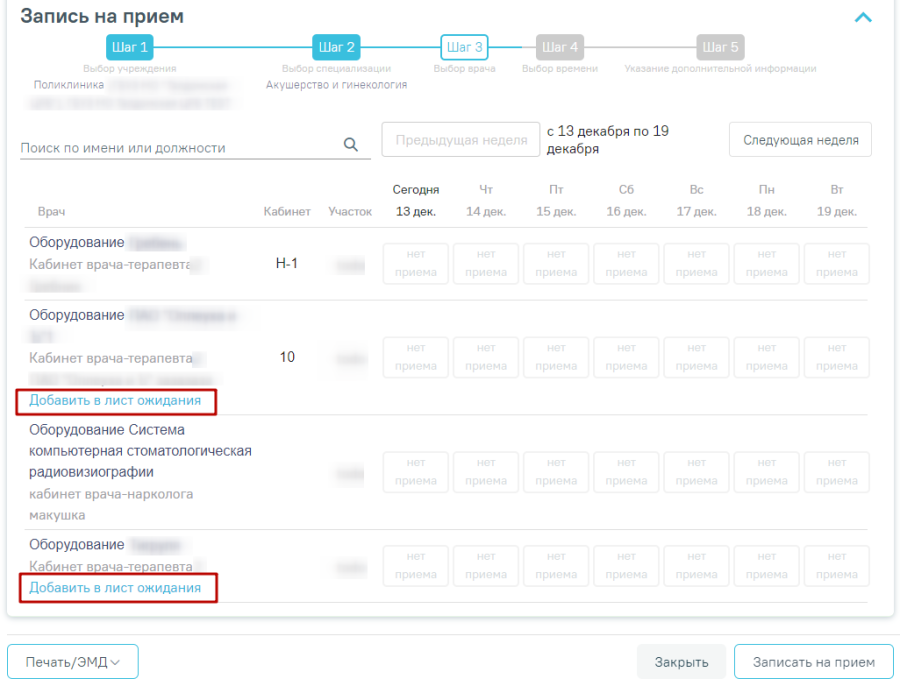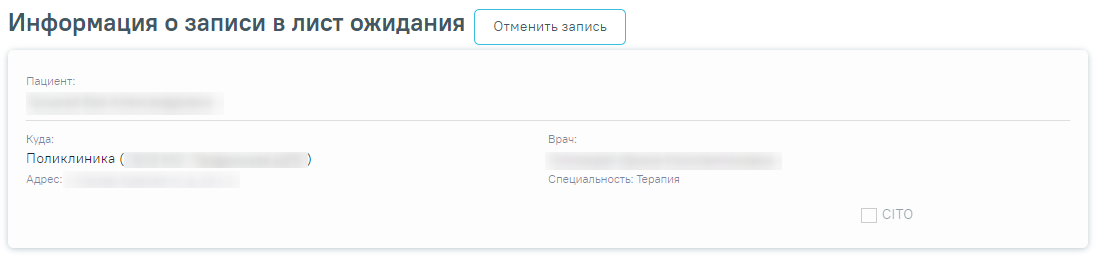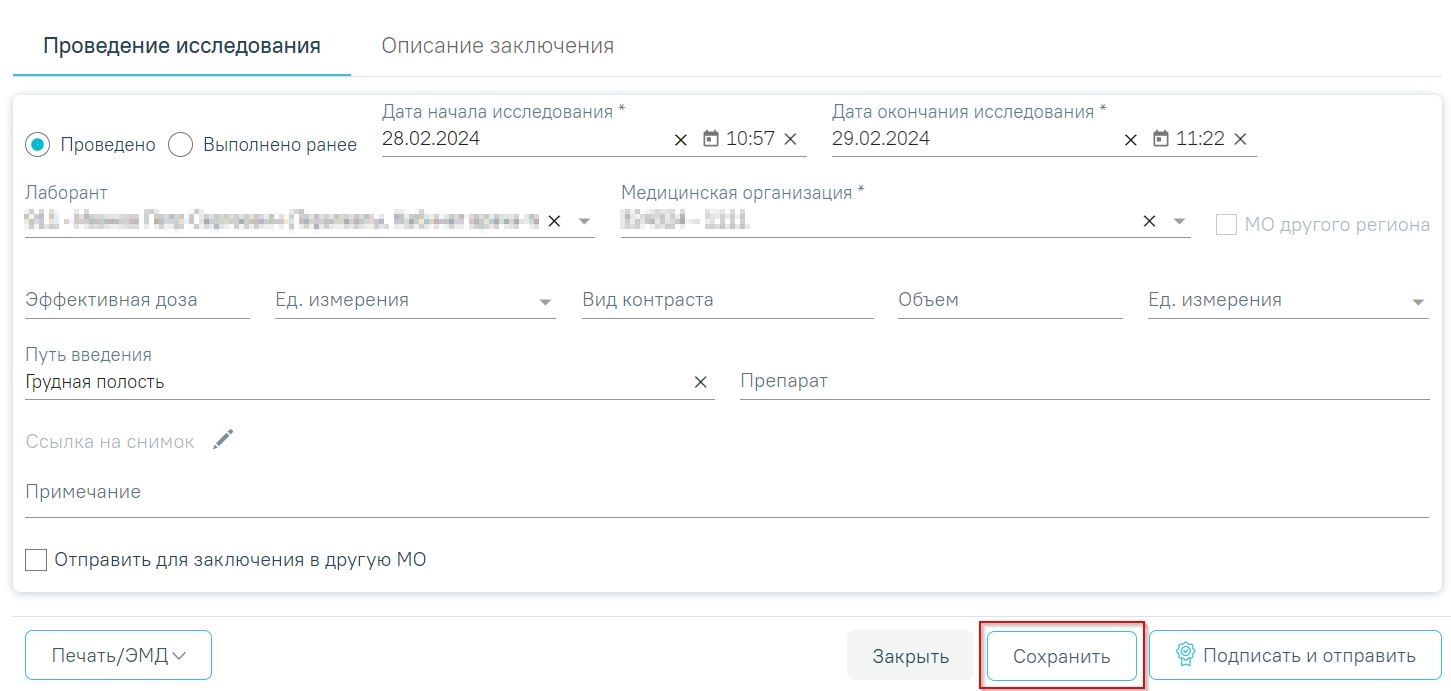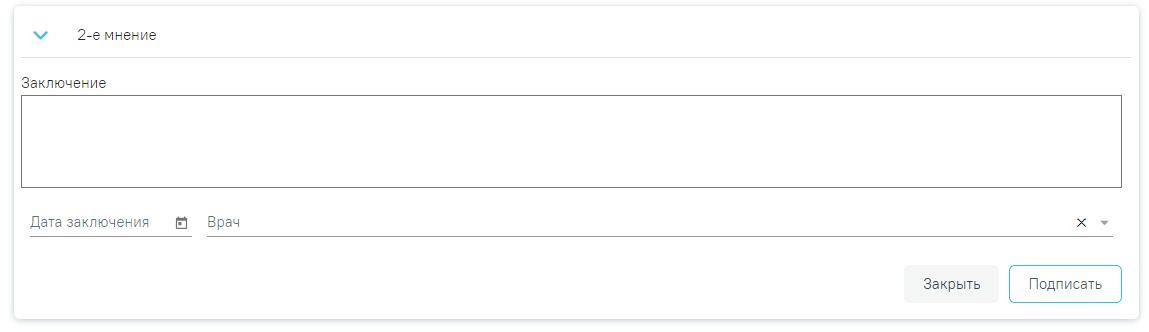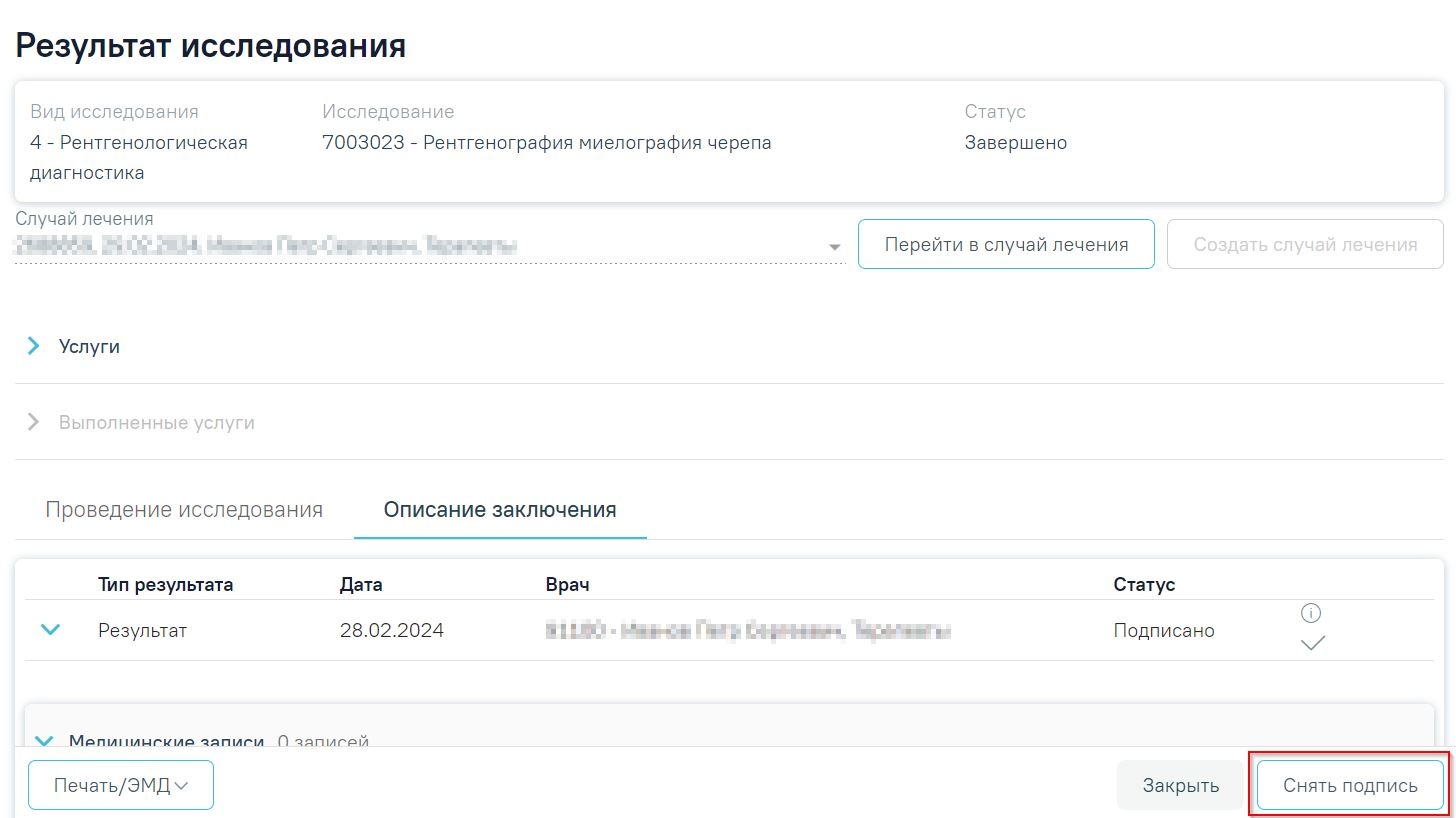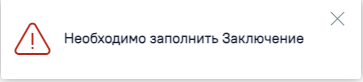...
Запись на прием по направлению
Кнопка «Записать на прием» доступна для направлений в статусе «Черновик» и «Выписано».
Для того чтобы записать пациента на прием, необходимо нажать кнопку «Записать на прием». Отобразится форма записи на приём.
Форма записи на прием
Если в медицинской организации, куда направлен пациент, отсутствует расписание, то кнопка «Записать на приём» будет недоступна для нажатия. При наведении на кнопку появится всплывающая подсказка.
Отображение всплывающей подсказки при наведении на кнопку «Запись на прием»
Запись на приём производится в несколько шагов: выбор учреждения, выбор специализации, выбор врача/кабинета/оборудования (в зависимости от цели направления), выбор времени и указание дополнительной информации. Выбор учреждения, выполняемый на первом шаге, осуществляется автоматически на основе учреждения, указанного в поле «Направлен в медицинскую организацию» и недоступен для редактирования.
Для направления на диагностическое исследование при записи на прием на шаге 4 (выбор времени) доступен выбор значения «Вне расписания».
Выбор значения «Вне расписания»
Для подтверждения записи на прием следует нажать кнопку «Сохранить» или «Записать», в зависимости от статуса направления. Для направления в статусе «Черновик» на форме «Запись на прием» отображается кнопка «Сохранить». Для направления в статусе «Выписано» на форме «Запись на прием» отображается кнопка «Записать».
Кнопка «Записать»
После подтверждения записи пациент будет записан на приём, информация о записи отобразится на странице «Направление на диагностические исследования» в блоке «Информация о записи на прием».
Блок «Информация о записи на прием»
В блоке «Информация о записи на прием» отображается следующая информация:
- В поле «Пациент» отображается ФИО пациента.
- В поле «Дата рождения» отображается дата рождения пациента.
- В поле «Номер полиса ОМС» отображается номер полиса ОМС.
- В поле «Куда» отображается наименование и адрес МО.
- В поле «Ресурс» отображается ФИО врача или наименование ресурса, а также специальность.
- В поле «Дата приема» отображается дата и время записи на прием.
- В поле «Тип приема» отображается тип приема пациента.
- В поле «Сложность» отображается сложность приёма пациента.
- В поле «Комментарий» отображается дополнительная информация приёма пациента.
- В поле «CITO» отображается признак срочности приёма пациента.
Для отмены записи необходимо нажать кнопку «Отменить запись».
Для того чтобы распечатать талон записи на прием следует нажать кнопку «Распечатать талон». Отобразится печатная форма талона записи на прием.
Печатная форма талона записи на прием
Если переход в направление осуществляется из ячейки расписания, то на форме направления отображается блок «Запись на прием» в статусе «Черновик» с информацией о записи на прием, из которой осуществлен переход.
Блок «Запись на прием»
Для удаления записи на прием следует нажать кнопку «Удалить запись». Кнопка «Удалить запись» доступна только если блок «Запись на прием» находится в статусе «Черновик».
Кнопка «Изменить запись» позволяет изменить данные записи на прием. При нажатии кнопки «Изменить запись» отобразится форма «Запись на прием» на шаге 4. После сохранения записи данные в блоке «Запись на прием» будут обновлены согласно выбранным данным.
Если на момент выписки направления нет свободных ячеек для выбранного ресурса, то в строке с ресурсом отображается кнопка «Добавить в лист ожидания».
Добавление в лист ожидания
При нажатии кнопки «Добавить в лист ожидания» отображается сообщение об успешном добавлении записи в лист ожидания, а также на форме направления отобразится информация о записи в лист ожидания.
Сообщение об успешном добавлении записи в лист ожидания
В блоке «Информация о записи в лист ожидания» отображается следующая информация:
- В поле «Пациент» отображается ФИО пациента.
- В поле «Куда» отображается наименование и адрес МО.
- В поле «Врач» отображается ФИО врача или наименование ресурса, а также специальность.
Информация о записи в лист ожидания
...
Подпись направления
...
Поля «Номер кадра», «Изменения мягкотканых компонентов грудной клетки», «Синусы плевры» и «Заключение» в нижней части формы заполняются вручную с клавиатуры, поля необязательны для заполнения.
Для сохранения промежуточного ввода результатов необходимо нажать кнопку «Сохранить».
Кнопка «Сохранить»
В зависимости от условий сохранения, результатам исследования присваивается один из следующих статусов:
- Направлено:
- Если данные сохранены на вкладке «Проведение исследования» без установленных признаков «Проведено» или «Выполнено ранее».
2. Проведено:
Если данные сохранены
Если включен флажок «Требуется второе мнение», то после нажатия кнопки «Подписать и отправить» на форме отобразится блок «Второе мнение», а исследование примет статус «Требуется второе мнение».
Исследование в статусе «Требуется второе мнение»
Для заполнения блока следует нажать кнопку . Отобразятся поля для ввода данных:
Блок «Второе мнение»
- «Заключение» – заполняется вручную с клавиатуры.
- «Дата заключения» – заполняется выбором подходящей даты из календаря, обязательно для заполнения. Указывать будущую дату нельзя, дата может быть только текущей.
- «Врач» – необходимо указать ФИО медицинского работника, зафиксировавшего заключение, заполняется путем выбора подходящей записи из выпадающего списка, открываемого щелчком мыши.
Для того чтобы внесенные данные сохранились, необходимо нажать кнопку «Подписать». Заключение другого специалиста будет добавлено в направление. При подписании второго мнения результат исследования примет статус «Получено второе мнение».
Исследование в статусе «Получено второе мнение»
Для сохранения промежуточного ввода результатов необходимо нажать кнопку «Сохранить».
Кнопка «Сохранить»
В зависимости от условий сохранения, результатам исследования присваивается один из следующих статусов:
- Направлено:
- Если данные сохранены на вкладке «Проведение исследования» без установленных признаков «Проведено» или «Выполнено ранее».
2. Проведено:
Если данные сохранены
на вкладке «Описание заключения» на вкладке «Описание заключения» без установленных признаков «Проведено» или «Выполнено ранее»;
на вкладке «Проведение исследования» без признаков «Проведено» или «Выполнено ранее», но с установленным признаком «Отправить для заключения в другую МО»;
с установленным признаком «Проведено» или «Выполнено ранее» и без признака «Отправить для заключения в другую МО»;
с установленными признаками «Проведено» и «Отправить для заключения в другую МО».
...
Для снятия подписи и редактирования результата исследования следует нажать кнопку «Снять подпись». При нажатии также снимается подпись с блока «Второе мнение».
Кнопка «Снять подпись»
Для исследований, у которых отсутствует заполнение значений или заполнено «Описание/Параметры» и признак «Отправить в другую МО» снят поле «Заключение» является обязательным. Если поле «Заключение» не заполнено, то при нажатии кнопки «Подписать и отправить» отобразится сообщение об ошибке.
Сообщение об ошибке
...
при нажатии кнопки «Подписать и отправить» отобразится
...
сообщение
...
об ошибке
...
.
Сообщение об ошибке
Для инструментальных исследований, у которых есть параметры исследования, установлен признак «Проведено/Выполнено ранее» и признак «Отправить в другую МО» снят выполняется проверка заполнения поля «Описание» или хотя бы одного параметра. В противном случае при нажатии кнопки «Подписать и отправить» отобразится соответствующее сообщение об ошибке.
Сообщение об ошибке
Второе мнение
Если включен флажок «Требуется второе мнение», то после нажатия кнопки «Подписать и отправить» на форме отобразится блок «Второе мнение», а исследование примет статус «Требуется второе мнение».
Исследование в статусе «Требуется второе мнение»
Для заполнения блока следует нажать кнопку . Отобразятся поля для ввода данных:
Блок «Второе мнение»
- «Заключение» – заполняется вручную с клавиатуры.
- «Дата заключения» – заполняется выбором подходящей даты из календаря, обязательно для заполнения. Указывать будущую дату нельзя, дата может быть только текущей.
- «Врач» – необходимо указать ФИО медицинского работника, зафиксировавшего заключение, заполняется путем выбора подходящей записи из выпадающего списка, открываемого щелчком мыши.
Для того чтобы внесенные данные сохранились, необходимо нажать кнопку «Подписать». Заключение другого специалиста будет добавлено в направление. При подписании второго мнения результат исследования примет статус «Получено второе мнение».
Исследование в статусе «Получено второе мнение»
Внесение результата исследования с бумажной формы заключения возможно в статусе направления «Выписано». Описание внесения результатов с бумажной формы представлено выше.
После ввода и подписания результатов исследования статус направления изменится на «Завершено» или «Частично завершено».
...